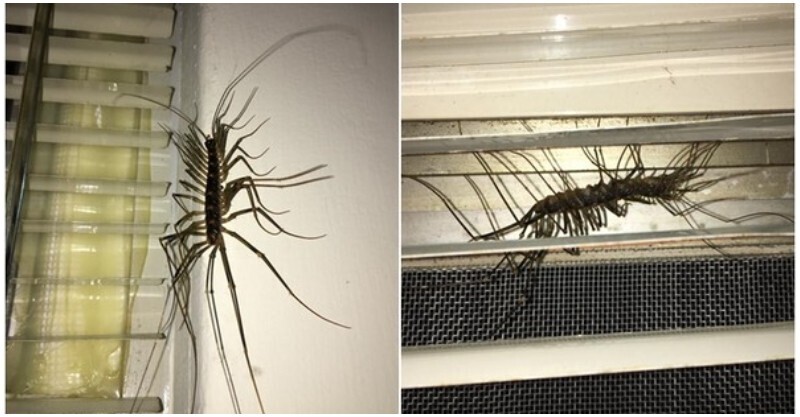上班族必學!11個「徹底提高工作效率」鍵盤快捷鍵! #10 手殘關掉視窗「只要3個按鍵」輕鬆解決
此文章未上線!更新前請確認文章狀態!
7.鎖定電腦或切換帳戶
按下Windows 標誌鍵 + L就可以快速鎖定你的電腦,如果臨時有急事需要離開座位的話,這個功能就可以保護你的電腦不被別人亂看唷!
Mac 用戶可以按Control + Shift + Power (或退出鍵)來快速鎖定電腦!

Advertisements
8.新增虛擬桌面(限Windows 10的用戶)
按Windows 標誌鍵 + Ctrl + D可以新增虛擬桌面,想移動的話可以按 Windows 標誌鍵 + Ctrl + 左右箭頭,按 Windows 標誌鍵 + Ctrl + F4 則可以關掉虛擬桌面。
小編覺得好多功能都僅限Windows 10啊!是排擠不是Windows 10的用戶嗎!(生氣)

Advertisements
9.開啟無痕模式(私密瀏覽)
按下Ctrl, Shift 和N就可以快速開啟無痕視窗,如果想要看什麼不想留下紀錄的東西的話,無痕模式會是你的好選擇~
Mac用戶可以按 Command + Shift + N來開啟無痕模式!

Advertisements
10.重新開啟最後關閉的分頁或視窗
喔喔喔這個功能對手殘的小編來說超實用!按下Ctrl + Shift + T可以開啟上一個被關閉的分頁,再按一次的話就會按照順序開啟上上個關閉的分頁,最多可以回溯到十個分頁喔!
Mac 用戶可以按Command Shift + T來使用這個功能!

Advertisements
11.背景開啟新頁面
如果在蒐集大量資料的話,可以先按Ctrl 再點連結,這樣新頁面會在背景打開,我們就可以停留在目前的頁面繼續找資料,不用一直點回原本的頁面了~
Mac 用戶可以點Command key + 連結在背景開啟頁面!

Advertisements
小編在最後附上實用的手指鍵盤位置圖,在練習打字時,其實每個手指都有自己的「最佳活動範圍」,如果確實依照這張位置圖來運用手指的話,不僅可以增加打字的速度,也可以減少錯誤率唷!

這些小技巧是不是都很實用呢!小編覺得其中有幾個超好用~趕快分享給你的朋友們看看吧!
來源:Brightside